Kế hoạch 5 GB iCloud miễn phí của Apple ban đầu có vẻ hào phóng, cho đến khi bạn bắt đầu chụp ảnh và quay video bằng camera xuất sắc của iPhone. Ảnh, video, bản sao lưu và dữ liệu ứng dụng ngốn dung lượng nhanh chóng. Chẳng mấy chốc, bạn sẽ nhận được cảnh báo “Dung lượng iCloud gần đầy”. Thay vì phải trả tiền để có thêm không gian, có nhiều phương pháp hiệu quả giúp bạn giải phóng đáng kể dung lượng iCloud mà không cần chi thêm đồng nào.
Là một người dùng iPhone lâu năm và thường xuyên “chụp choẹt” mọi khoảnh khắc, tôi đã nhiều lần đối mặt với tình trạng iCloud báo đầy. Thay vì mua thêm dung lượng, tôi đã áp dụng triệt để các mẹo dưới đây và thực sự đã “cứu” được tài khoản iCloud 5GB miễn phí của mình. Những phương pháp này không chỉ giúp giải phóng không gian lưu trữ mà còn tối ưu hóa cách bạn quản lý dữ liệu trên thiết bị Apple của mình, đảm bảo trải nghiệm liền mạch và không gián đoạn.
1. Xóa ảnh và video không mong muốn
Thủ phạm lớn nhất khiến iCloud của tôi nhanh đầy chính là thư viện Ảnh và thói quen chụp ảnh của bản thân. Mặc dù có những lý do để không bao giờ xóa ảnh cũ, nhưng không phải bức ảnh nào cũng cần giữ lại.
Theo thời gian, thư viện ảnh của tôi trở nên lộn xộn với hàng loạt ảnh mờ, ảnh trùng lặp, ảnh chụp màn hình vô tình và những video mà tôi sẽ không bao giờ xem lại. Để “cắt giảm” thư viện Ảnh khổng lồ này, hãy mở ứng dụng Ảnh (Photos) và nhấn Chọn (Select) ở góc trên bên phải.
Cuộn qua thư viện của bạn, chọn bất kỳ thứ gì bạn không muốn giữ, chẳng hạn như ảnh trùng lặp, ảnh mất nét, meme cũ hoặc bản ghi màn hình. Sau khi xóa chúng, hãy chuyển đến Tiện ích (Utilities) > Đã xóa gần đây (Recently Deleted) và nhấn Xóa tất cả (Delete All). Bước này cực kỳ quan trọng; nếu không, các ảnh đã xóa vẫn sẽ tính vào dung lượng iCloud của bạn trong 30 ngày.
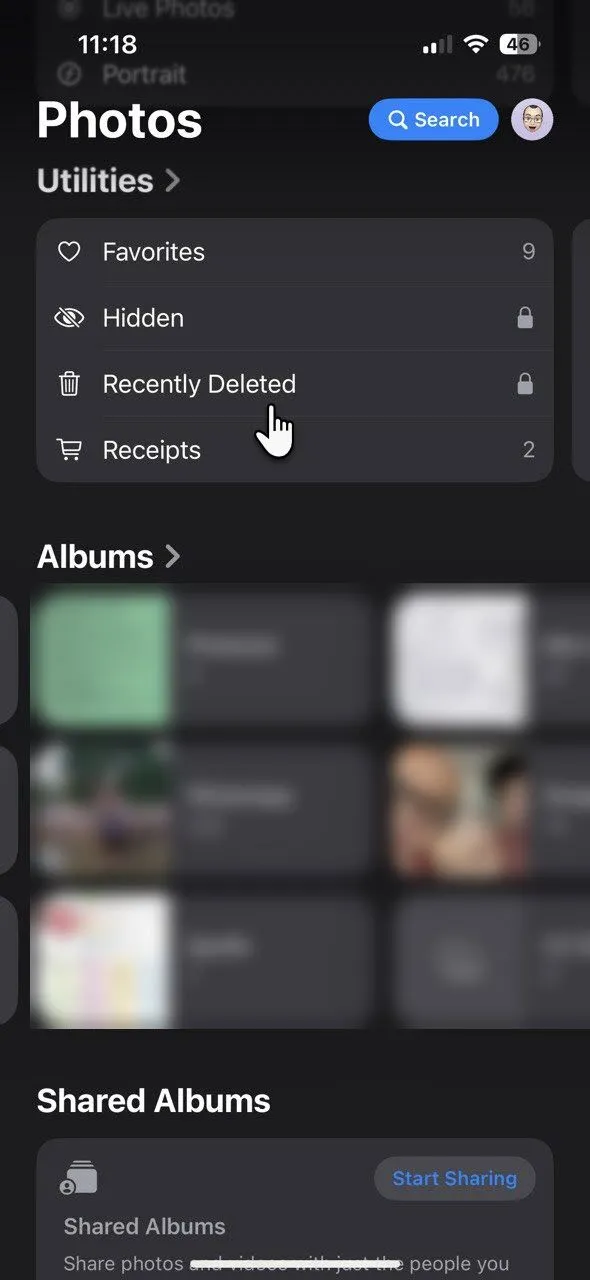 Thư mục Ảnh đã xóa gần đây trên iPhone, hiển thị các ảnh đã xóa chờ được xóa vĩnh viễn để giải phóng dung lượng iCloud.
Thư mục Ảnh đã xóa gần đây trên iPhone, hiển thị các ảnh đã xóa chờ được xóa vĩnh viễn để giải phóng dung lượng iCloud.
Trên iOS 16 trở lên, album Trùng lặp (Duplicates) trong ứng dụng Ảnh giúp việc này dễ dàng hơn nhiều. Hãy vào Ảnh (Photos) > Tiện ích (Utilities) > Trùng lặp (Duplicates).
Nhấn Hợp nhất (Merge) để kết hợp một bộ ảnh trùng lặp. Sau đó, nhấn Hợp nhất [số lượng] mục (Merge [number] Items). Nếu bạn không có ảnh chụp trùng lặp, thư mục này sẽ không xuất hiện trong danh sách Tiện ích.
Biến việc này thành thói quen hàng tuần đã trở thành một phần trong quy trình sắp xếp ảnh iPhone của tôi. Thư viện ảnh của tôi luôn gọn gàng và tôi không bao giờ vô tình xóa mất thứ gì quan trọng. Nếu bạn lo lắng về việc mất ảnh, hãy sao lưu chúng vào máy tính hoặc ổ đĩa ngoài trước.
Nếu bạn có máy Mac, ứng dụng Ảnh cũng có thể giúp bạn phát hiện ảnh trùng lặp. Ngoài việc tự mình chọn lọc thủ công, các ứng dụng xóa ảnh dành cho iOS cũng có thể phát hiện các bản sao ẩn và các bức ảnh tương tự. Chúng có thể tùy chỉnh và gắn cờ hàng chục ảnh dư thừa mà bạn có thể bỏ sót.
2. Tối ưu hóa dung lượng iPhone với Ảnh iCloud (iCloud Photos)
Tiếp theo, tôi xem xét dung lượng lưu trữ trên thiết bị của mình. Tôi đã vào Cài đặt (Settings) > [Tên/Ảnh hồ sơ của bạn] > iCloud > Ảnh (Photos) > Quản lý dung lượng (Manage Storage). iPhone sẽ giữ các phiên bản ảnh và video nhỏ hơn, thân thiện với thiết bị trên máy. Các bản gốc độ phân giải đầy đủ vẫn nằm trong iCloud và tôi chỉ tải xuống khi cần.
Điều tiện lợi là Ảnh iCloud tự động quản lý việc sao lưu, vì vậy tôi không cần phải suy nghĩ về nó. Và tôi vẫn có thể xem mọi bức ảnh trong thư viện của mình, ngay cả những bức ảnh từ nhiều năm trước.
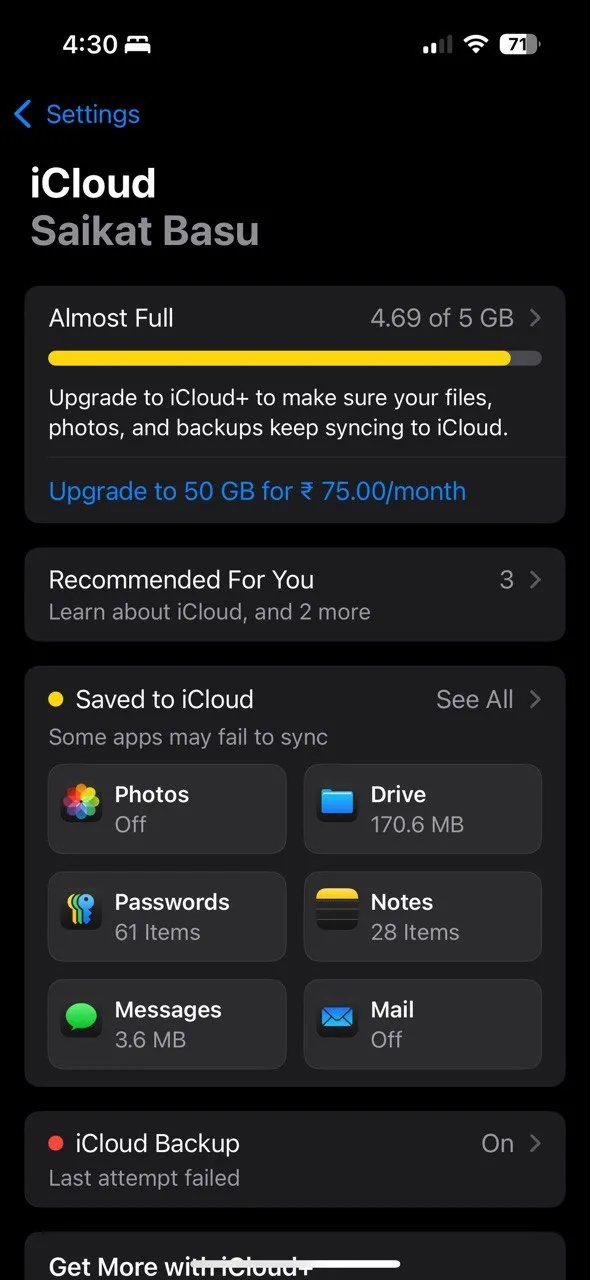 Tùy chọn Ảnh trong phần cài đặt iCloud trên iPhone, nơi người dùng có thể quản lý ảnh và video.
Tùy chọn Ảnh trong phần cài đặt iCloud trên iPhone, nơi người dùng có thể quản lý ảnh và video.
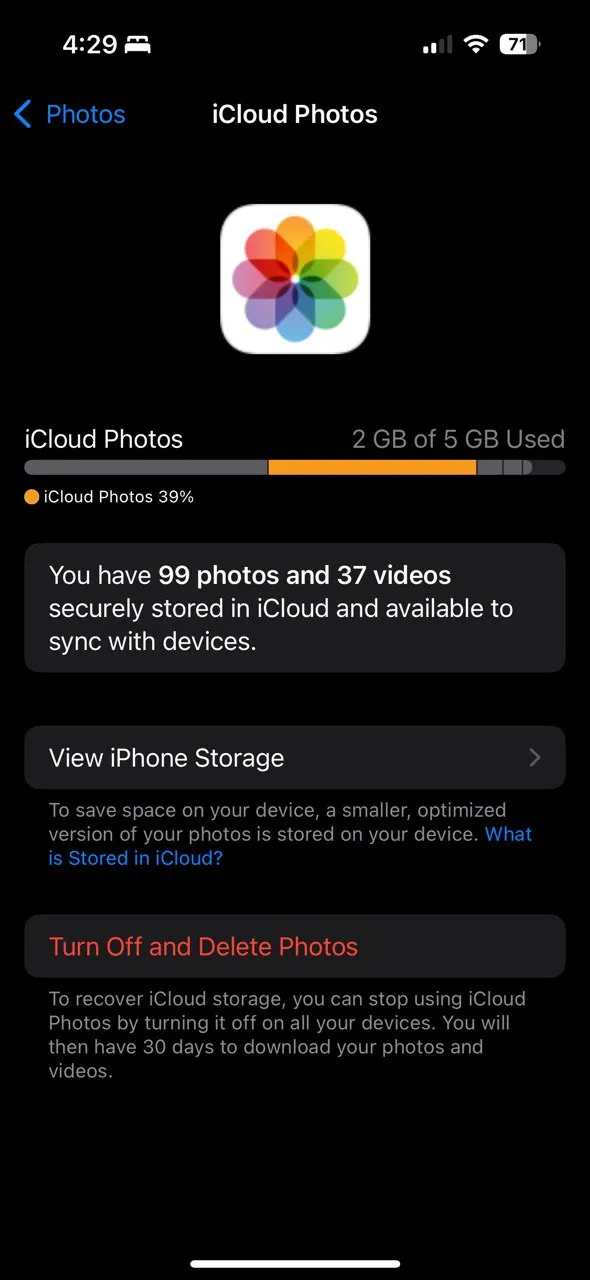 Màn hình quản lý dung lượng Ảnh iCloud trên iPhone, hiển thị tùy chọn "Tối ưu hóa dung lượng iPhone".
Màn hình quản lý dung lượng Ảnh iCloud trên iPhone, hiển thị tùy chọn "Tối ưu hóa dung lượng iPhone".
Cài đặt này không trực tiếp giảm mức sử dụng iCloud của bạn mà ngăn iPhone của bạn bị đầy. Nó cũng đảm bảo bạn không phải xóa ảnh để tạo không gian cho những bức ảnh mới.
Nếu bạn tắt Ảnh iCloud, hãy tải các bản gốc về PC hoặc điện thoại của bạn trước, nếu không bạn có thể mất quyền truy cập vào các phiên bản độ phân giải đầy đủ.
3. Quản lý bản sao lưu iCloud
Các bản sao lưu thiết bị là một yếu tố “ngốn” dung lượng đáng kể khác. Theo mặc định, iCloud sao lưu iPhone hoặc iPad của bạn mỗi đêm khi được cắm sạc và kết nối Wi-Fi. Theo thời gian, những bản sao lưu này có thể “phình to”, đặc biệt nếu bạn có nhiều thiết bị hoặc các bản sao lưu cũ vẫn còn lưu trữ.
Để quản lý chúng, hãy đi tới Cài đặt (Settings) > [Tên/Ảnh hồ sơ của bạn] > iCloud > Quản lý dung lượng (Manage Storage) > Sao lưu (Backups).
Thật dễ dàng để xóa các bản sao lưu cũ hoặc không cần thiết bằng cách chọn tên thiết bị được liên kết với bản sao lưu.
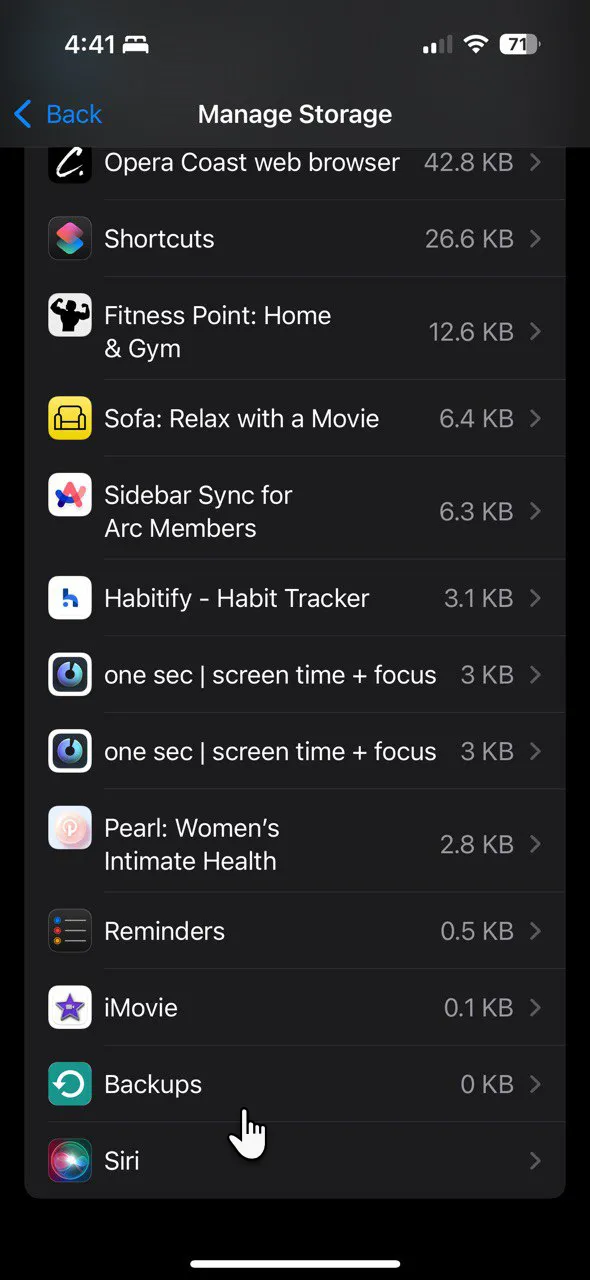 Tùy chọn Bản sao lưu iCloud trong phần quản lý dung lượng iCloud trên iPhone.
Tùy chọn Bản sao lưu iCloud trong phần quản lý dung lượng iCloud trên iPhone.
Kiểm tra kích thước của từng bản sao lưu thiết bị. Bạn có thể tìm thấy các bản sao lưu cho các thiết bị mà bạn không còn sử dụng, vì vậy hãy xóa chúng. Để xóa, hãy nhấn Tắt và xóa khỏi iCloud (Turn Off and Delete from iCloud). Nhấn Tắt và xóa (Turn Off and Delete) để xác nhận.
Bạn cũng nên xem lại danh sách các ứng dụng đang được sao lưu. Tắt sao lưu cho các ứng dụng không cần thiết, như các ứng dụng phát trực tuyến, trò chơi và ứng dụng tin tức mà dữ liệu của chúng được lưu trữ trên đám mây hoặc có thể dễ dàng tải lại.
Trong trường hợp của tôi, việc này đã giải phóng gần một gigabyte chỉ sau một đêm. Chỉ những dữ liệu thiết yếu mới được sao lưu và tôi không lãng phí không gian cho những thứ có thể dễ dàng thay thế.
Nếu bạn sử dụng WhatsApp, hãy sao lưu cuộc trò chuyện của bạn vào Google Drive (trên Android) hoặc máy tính thay vì iCloud. Điều này giúp bản sao lưu iCloud của bạn nhỏ hơn.
4. Xem xét và xóa dữ liệu iCloud khác
iCloud không chỉ dành cho ảnh và bản sao lưu. Nó còn lưu trữ dữ liệu từ Mail, Tin nhắn, Ghi chú, Ghi âm và các ứng dụng của bên thứ ba. Việc xem xét những thứ khác đang chiếm dung lượng, từng byte một, luôn là điều quan trọng.
Đi tới Cài đặt (Settings) > [Tên/Ảnh hồ sơ của bạn] > iCloud > Đã lưu vào iCloud (Saved to iCloud) > Xem tất cả (See All). Đi xuống danh sách các ứng dụng và xem ứng dụng nào đang sử dụng iCloud để lưu dữ liệu của chúng.
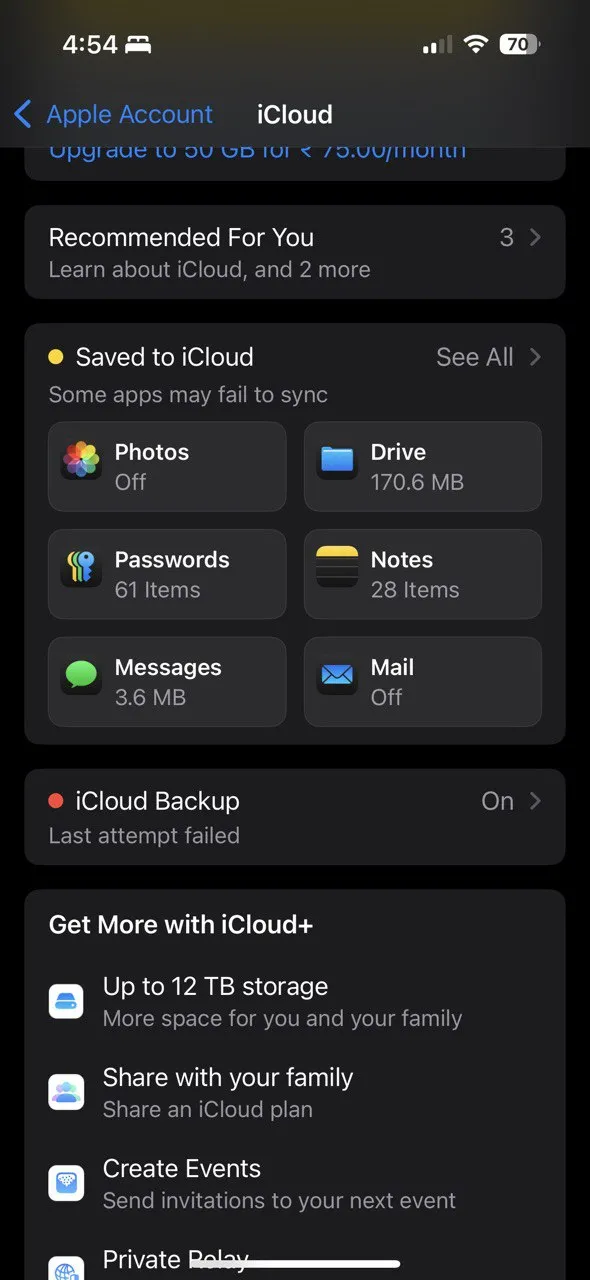 Danh sách các ứng dụng đang lưu trữ dữ liệu trên iCloud, hiển thị dung lượng mà mỗi ứng dụng đang chiếm dụng.
Danh sách các ứng dụng đang lưu trữ dữ liệu trên iCloud, hiển thị dung lượng mà mỗi ứng dụng đang chiếm dụng.
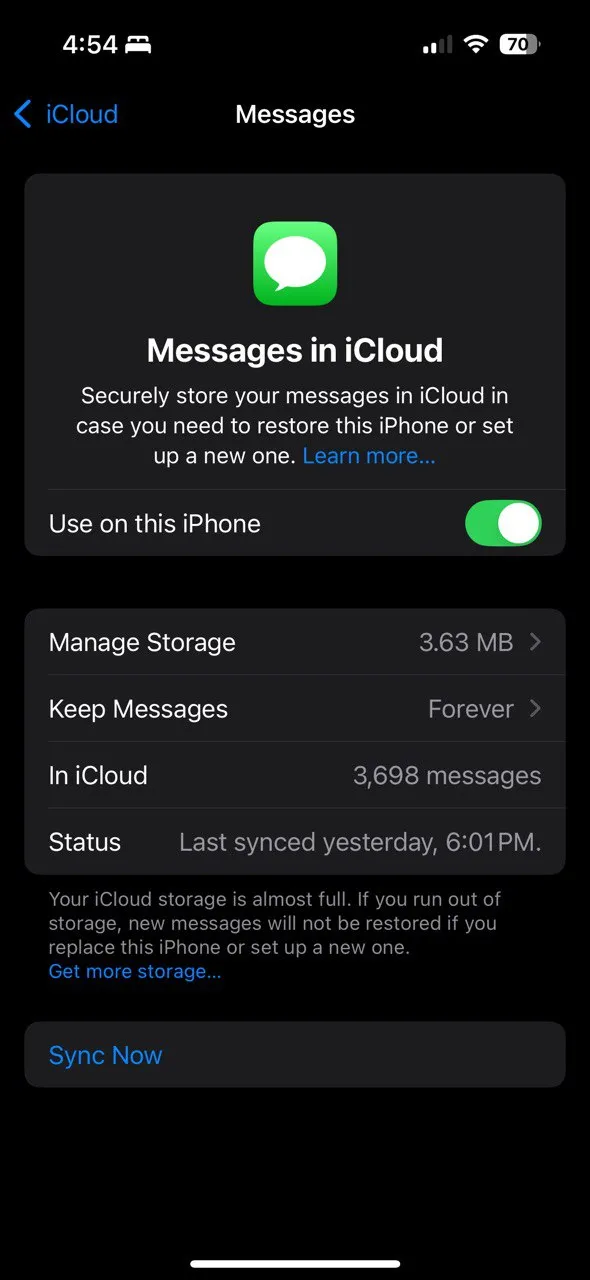 Màn hình cài đặt iCloud hiển thị tùy chọn lưu trữ tin nhắn, cho phép quản lý dung lượng tin nhắn trên iCloud.
Màn hình cài đặt iCloud hiển thị tùy chọn lưu trữ tin nhắn, cho phép quản lý dung lượng tin nhắn trên iCloud.
Đây là những gì tôi đã làm:
- Tôi đã xóa các bản ghi âm giọng nói lớn mà tôi đã lưu ở nơi khác.
- Tôi đã mở ứng dụng Mail và dọn dẹp các tệp đính kèm cũ và thư rác.
- Tôi đã xem lại các Ghi chú của mình và xóa bất kỳ ghi chú nào đã lỗi thời hoặc không cần thiết.
- Đối với Tin nhắn, tôi đã xóa các cuộc trò chuyện cũ có nhiều ảnh hoặc video. Tôi cũng đã đặt tin nhắn tự động xóa sau 30 ngày trong Cài đặt (Settings) > Tin nhắn (Messages) > Lưu tin nhắn (Keep Messages).
- Tôi cũng tìm kiếm các thư mục chứa bản sao tải xuống từ trình duyệt, Instagram và các ứng dụng khác. Ví dụ: khi tôi tải xuống một tệp trong Chrome hoặc một reel từ Instagram.
Tình huống của bạn có thể khác. Nhưng mỗi lần dọn dẹp nhỏ đều mang lại hiệu quả. Tôi đã khôi phục hàng trăm megabyte chỉ bằng cách “tàn nhẫn” với các tệp cũ.
Nếu bạn sử dụng iCloud Drive, hãy chuyển các tệp lớn sang máy tính của bạn hoặc dịch vụ đám mây khác nếu bạn không cần truy cập liên tục từ tất cả các thiết bị.
5. Chuyển ảnh và video sang bộ nhớ ngoài
Một số ảnh và video quá quý giá để xóa, nhưng tôi không cần chúng trong iCloud. Đối với những tệp này, tôi đã chuyển chúng sang một thiết bị lưu trữ ngoài.
Bạn có thể sử dụng ứng dụng Ảnh (Photos) hoặc File Explorer để nhập phương tiện trên Windows.
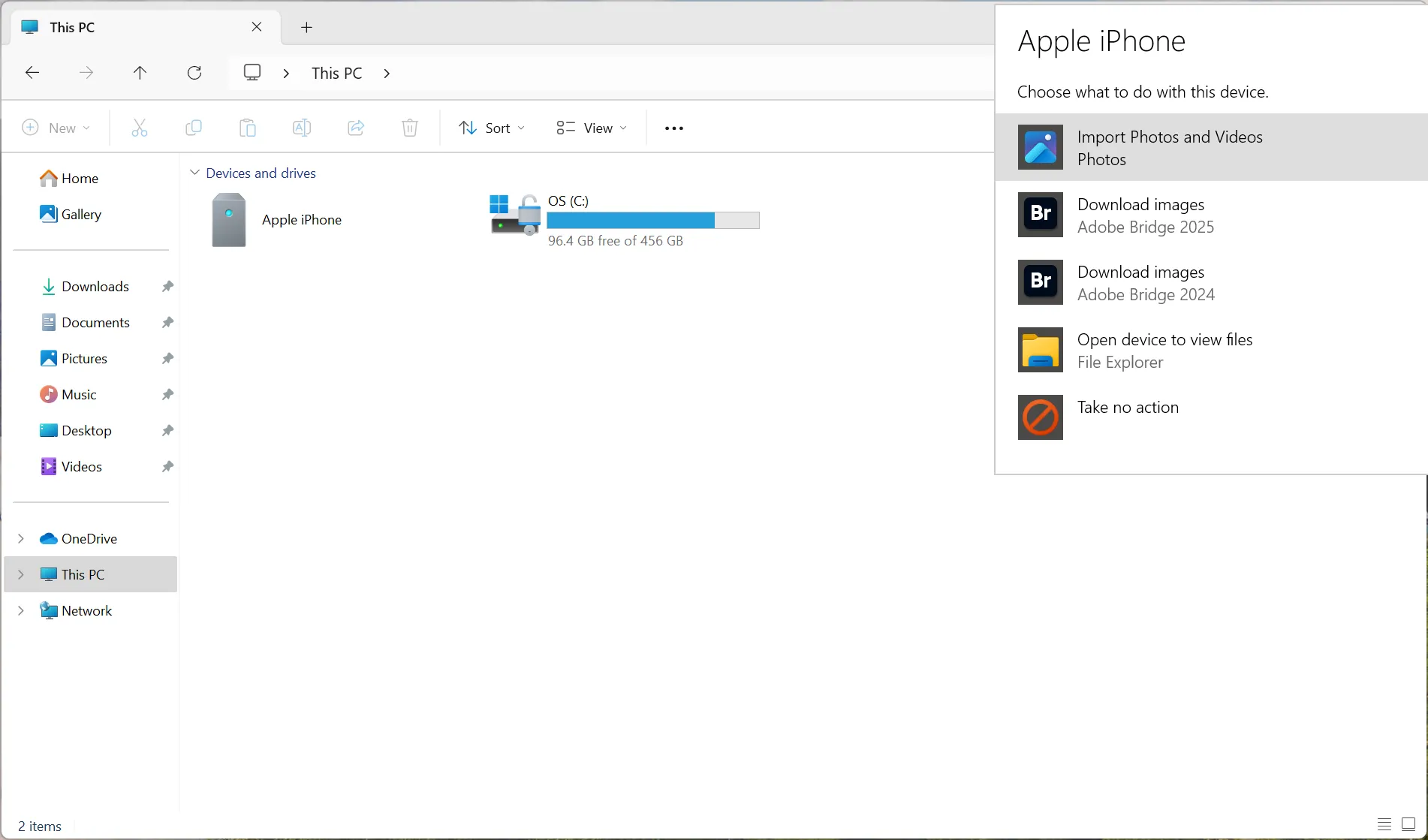 Màn hình File Explorer trên Windows đang hiển thị quá trình nhập ảnh và video từ iPhone sang máy tính.
Màn hình File Explorer trên Windows đang hiển thị quá trình nhập ảnh và video từ iPhone sang máy tính.
Đối với lưu trữ đám mây, tôi đã tải các album chọn lọc lên Google Drive hoặc Dropbox. Nếu bạn sở hữu máy Mac, hãy kết nối iPhone của bạn với máy Mac và mở ứng dụng Chụp ảnh (Image Capture). Công cụ này sẽ giúp bạn nhanh chóng xuất ảnh và video sang ổ cứng ngoài.
Nếu bạn có ổ USB-C flash drive, ứng dụng Tệp (Files) trên iOS giúp việc di chuyển tệp trực tiếp từ iPhone của bạn trở nên dễ dàng. Ngay cả khi không gặp giới hạn dung lượng, hãy giữ các bản sao lưu cục bộ phòng trường hợp ảnh và video là những kỷ niệm đáng giá.
Sau khi xác nhận các tệp đã được sao lưu an toàn, tôi đã xóa chúng khỏi iPhone và Ảnh iCloud. Việc dọn dẹp này ngay lập tức giải phóng không gian, nhưng tôi vẫn có tất cả những kỷ niệm của mình được lưu ở nơi khác.
Bạn có thể truy cập iCloud từ bất kỳ thiết bị nào được kết nối internet và quản lý bộ nhớ của mình.
6. Biến việc quản lý dung lượng thành thói quen
Chìa khóa để duy trì dưới mức giới hạn 5 GB là bảo trì thường xuyên. Tôi đã đặt lời nhắc lặp lại hàng tháng trong ứng dụng Lời nhắc (Reminders) của iOS để:
- Xem lại và xóa ảnh, video không mong muốn.
- Kiểm tra bản sao lưu iCloud và xóa các bản cũ.
- Dọn dẹp các tệp đính kèm và tệp lớn khỏi Mail, Ghi chú và Tin nhắn.
- Tải ảnh và video sang thiết bị lưu trữ ngoài.
Màn hình Đề xuất cho bạn (Recommended For You) trong Cài đặt iCloud có thể giúp bạn khám phá các tệp lớn và xóa chúng để giải phóng nhiều không gian.
Bạn không cần phải trả tiền để có thêm dung lượng iCloud để sắp xếp cuộc sống kỹ thuật số của mình. Với một vài thói quen đơn giản — xóa những gì bạn không cần, tối ưu hóa cài đặt, cắt giảm bản sao lưu, dọn dẹp dữ liệu cũ và lưu trữ những kỷ niệm quý giá ở nơi khác — bạn hoàn toàn có thể duy trì dưới mức giới hạn 5 GB miễn phí của Apple.


